Du möchtest ein spannendes Video erstellen, in dem du im Auto sitzt und das Gefühl hast, durch eine dynamische Landschaft zu fahren, während du in Wirklichkeit vor einem Greenscreen sitzt? Kein Problem! In dieser Anleitung zeige ich dir, wie du mit einfacher Technik und einigen Tricks einen überzeugenden Green-Screen-Auto-Effekt erstellen kannst. Lass uns direkt loslegen!
Wichtigste Erkenntnisse
- Mit einem Greenscreen und der richtigen Technik kannst du realistische Hintergrundlandschaften für dein Auto-Video generieren.
- Wichtige Effekte wie Keylight und Farbanpassungen verbessern die Nachbearbeitung und machen das Endprodukt überzeugender.
- Die Spiegelung des Hintergrunds im Fenster kann den Effekt erheblich aufwerten und für mehr Tiefe sorgen.
Schritt-für-Schritt-Anleitung
Schritt 1: Aufnahme des Footages
Zuerst musst du die Aufnahme machen. Setze dich in dein Auto und stelle sicher, dass das Auto steht, während du das Green-Screen-Footage aufnimmst. Die Fenster sollten heruntergekurbelt sein, um Reflektionen zu vermeiden, die das Compositing stören könnten. Positioniere die Kamera so, dass sie auf dich im Auto fokussiert ist.
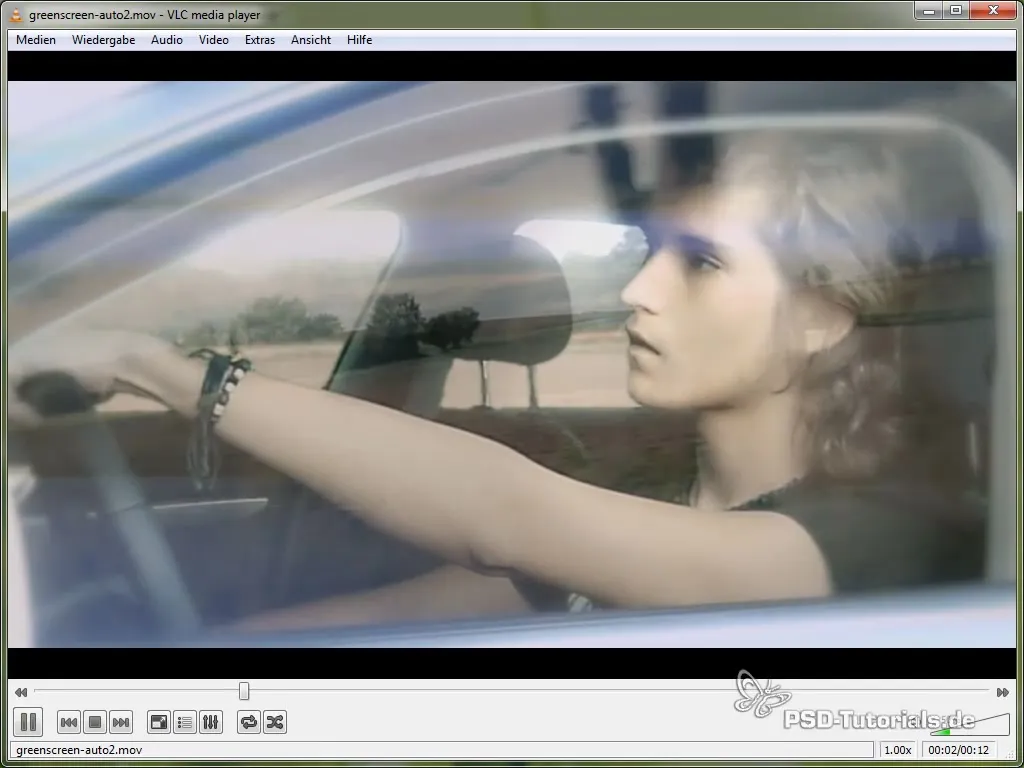
Schritt 2: Hintergrundaufnahme
Für den Hintergrund, der später in dein Video integriert wird, solltest du eine separate Fahrt aufnehmen. Achte darauf, dass du dich an einem abgelegenen Ort befindest, um andere Autos und Kennzeichen zu vermeiden. Du kannst eine Montage des Hintergrunds machen, indem du während der Fahrt verschiedene Szenen filmst.
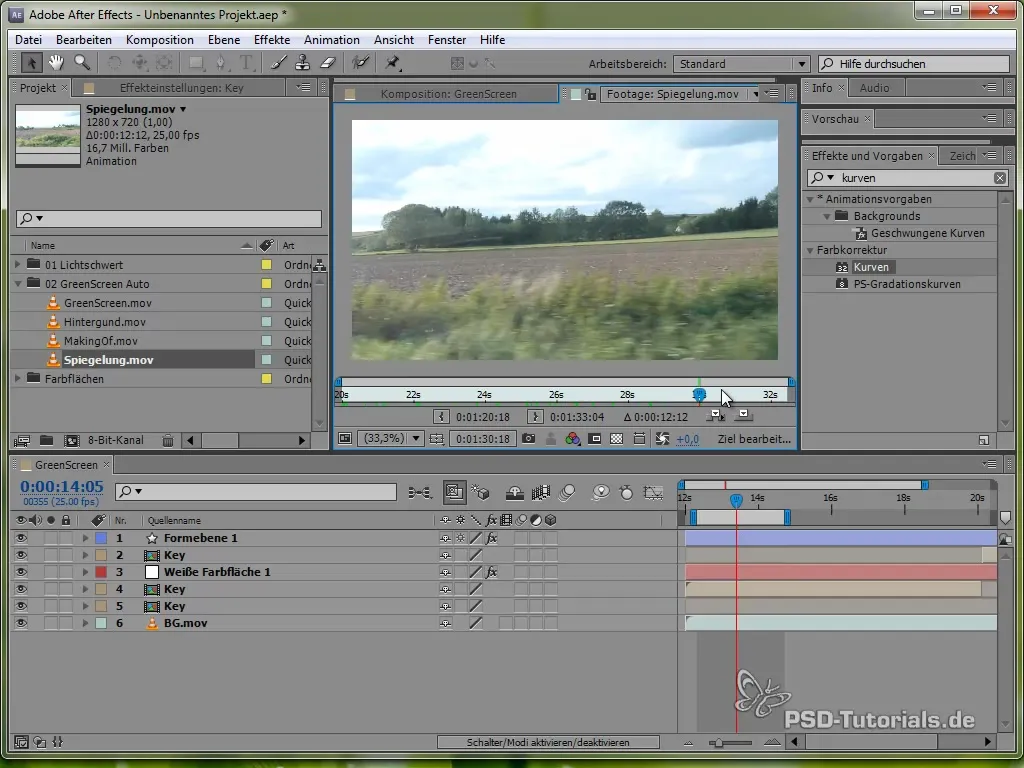
Schritt 3: Vorbereitung im Editing-Programm
Importiere dein Greenscreen-Footage in dein bevorzugtes Videobearbeitungsprogramm. Erstelle eine neue Komposition, in der eins der ersten Dinge ist, den Hintergrund zu entfernen. Verwende den Keylight-Effekt, um die grüne Farbe zu eliminieren.

Schritt 4: Keylight-Anpassung
Suche dir die passende grüne Farbe aus, um den Hintergrund zu entfernen. Pass den Screen Gain an, um Artefakte zu reduzieren. Hierbei ist es wichtig, dass alle grünen Bereiche im Video entfernt werden, um ein sauberes Resultat zu erzielen.
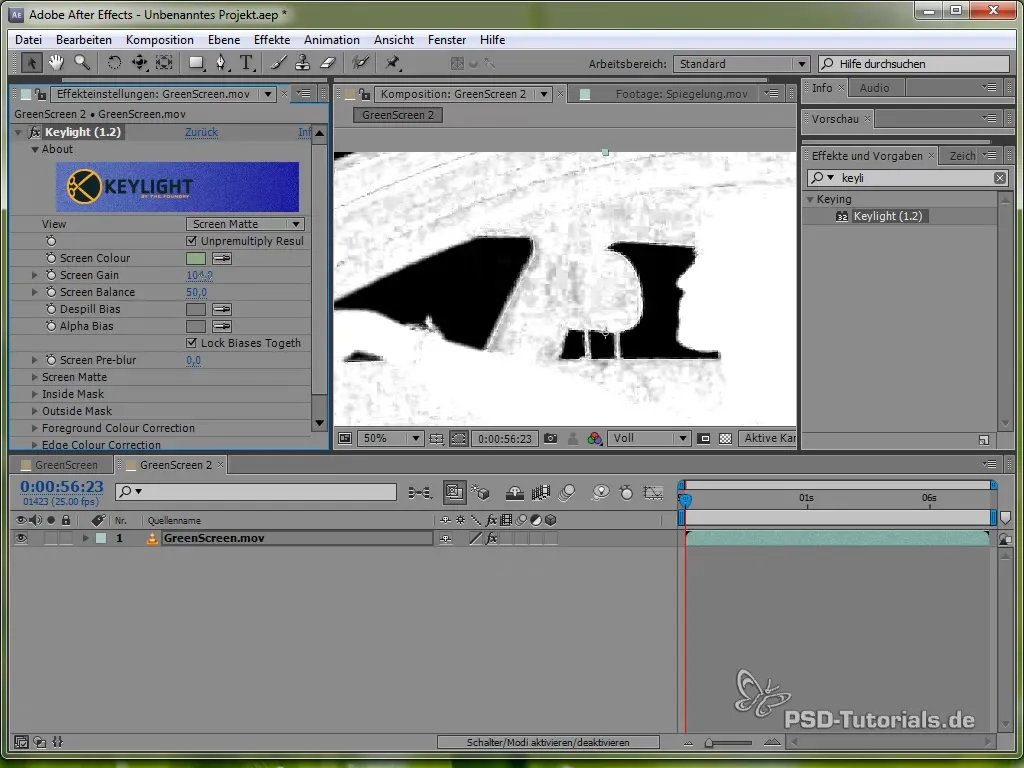
Schritt 5: Hintergrundeinfügen
Füge den Hintergrund, den du zuvor aufgenommen hast, hinter deinem Green-Screen-Footage ein. Stelle sicher, dass die Perspektive und der Winkel realistisch wirken.
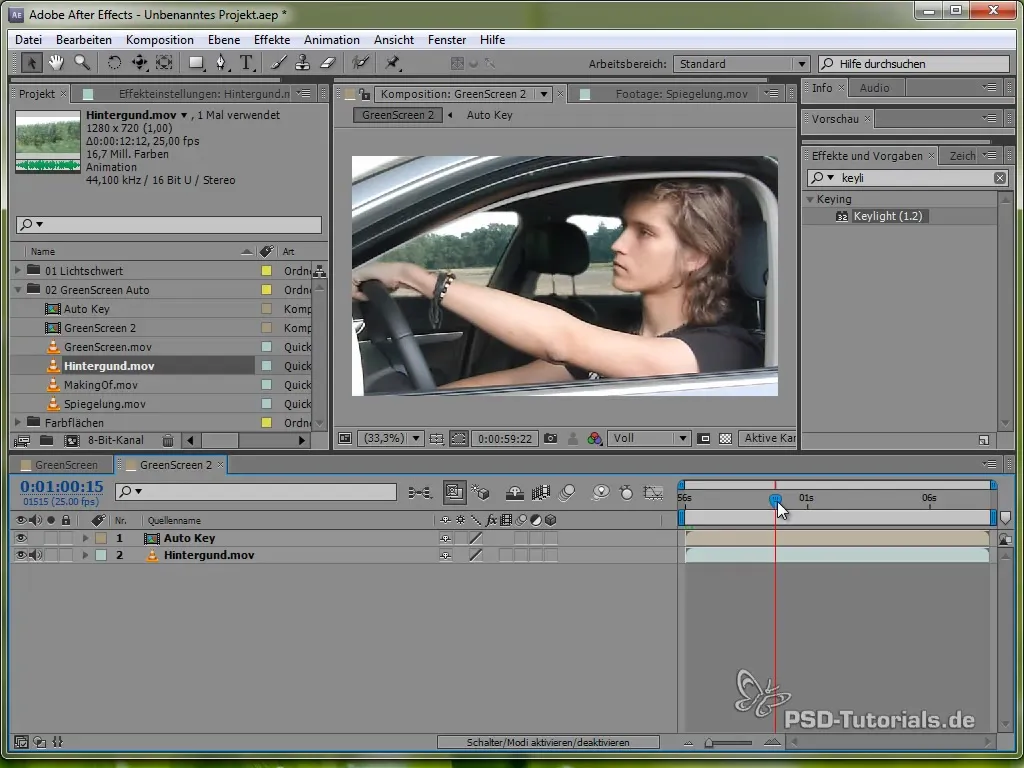
Schritt 6: Einfügen der Spiegelung
Um den Effekt weiter zu verbessern, füge eine Spiegelung ein. Du kannst dies erreichen, indem du die Hintergrundebene duplizierst und den Modus auf „negativ multiplizieren“ setzt. Dadurch werden nur die hellen Bereiche des Hintergrunds abgebildet.
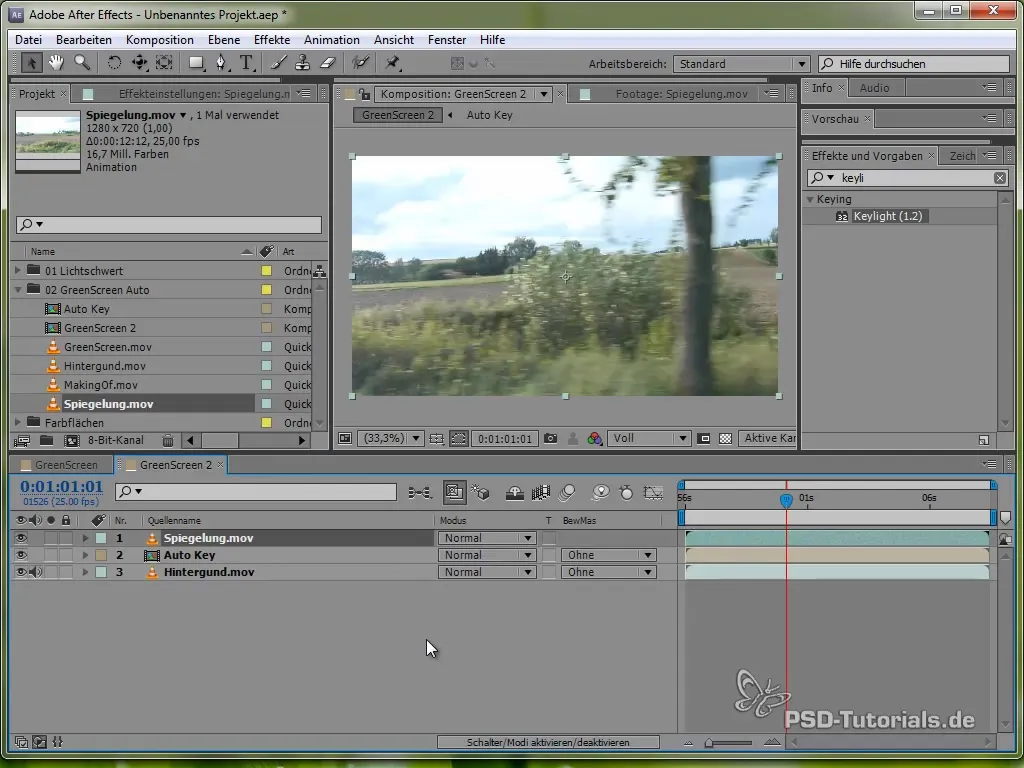
Schritt 7: Maske für das Fenster erstellen
Lege eine neue Ebene an und ziehe eine Maske um das Fenster des Autos. Damit begrenzt du die Spiegelung auf den Fensterbereich. Du kannst die Deckkraft der Maske anpassen, um eine realistische Spiegelung zu erhalten.
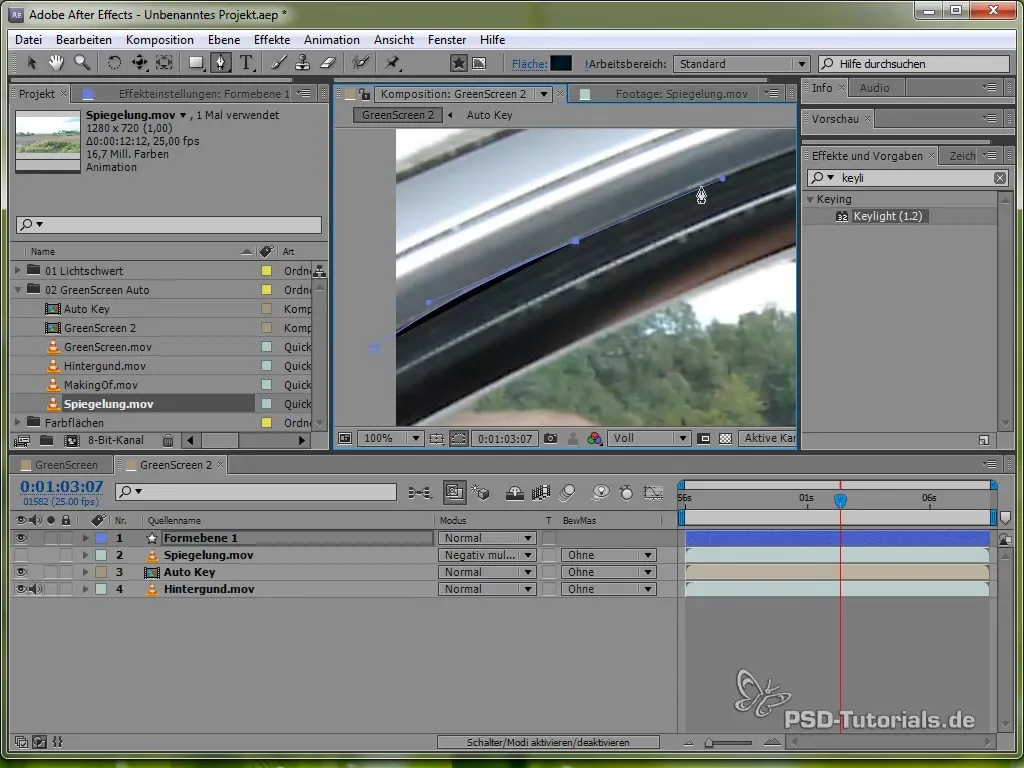
Schritt 8: Feinabstimmung der Spiegelung
Du solltest die Deckkraft der Spiegelung weiter anpassen, um eine harmonische Balance zwischen der Spiegelung und dem Hintergrund zu schaffen. Dies trägt dazu bei, dass der gesamte Effekt nicht künstlich aussieht.
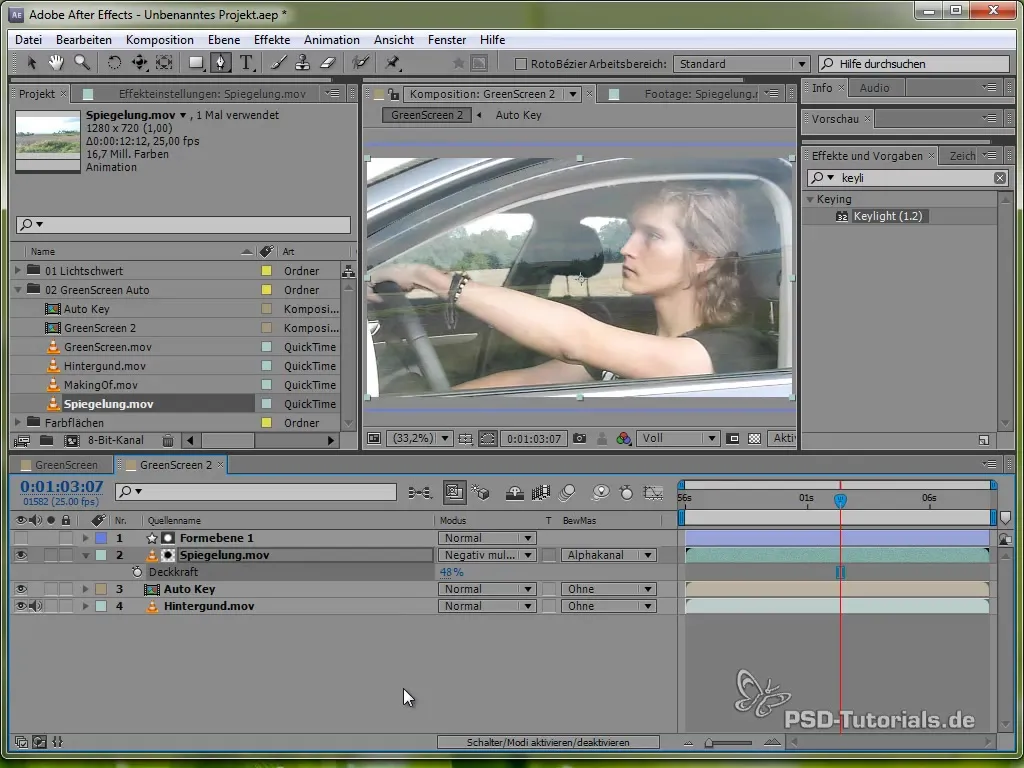
Schritt 9: Hinzufügen von Struktur
Um der Spiegelung mehr Tiefe zu verleihen, verwende den Schatten- und Glanzlichteffekt. Erhöhe den Kontrast und sorge dafür, dass Details im Hintergrund besser zur Geltung kommen, was zur Realität des gesamten Videos beiträgt.
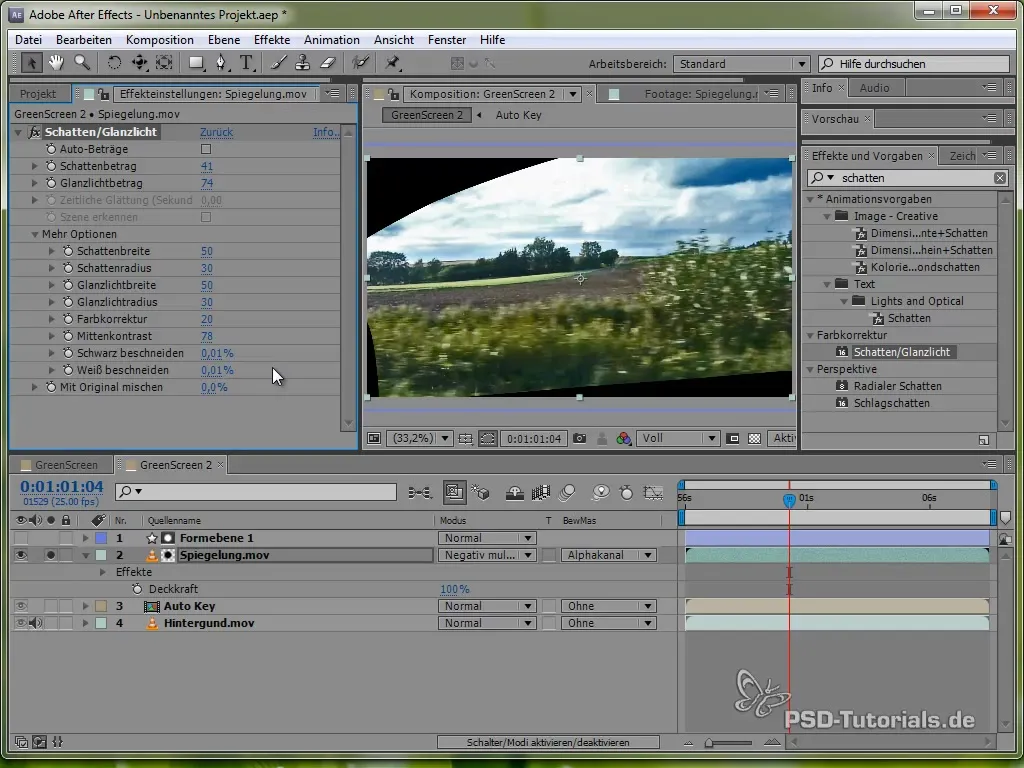
Schritt 10: Lichtanpassungen für Realismus
Nutze den Licht-WP-Effekt, um die Ränder des Green-Screen-Footage an den Hintergrund anzupassen. Dies geschieht über den Effekt „Kanäle festlegen“, welcher die Farbtöne des Hintergrunds auf das Footage überträgt, sodass die Ränder nicht so stark abgehoben wirken.
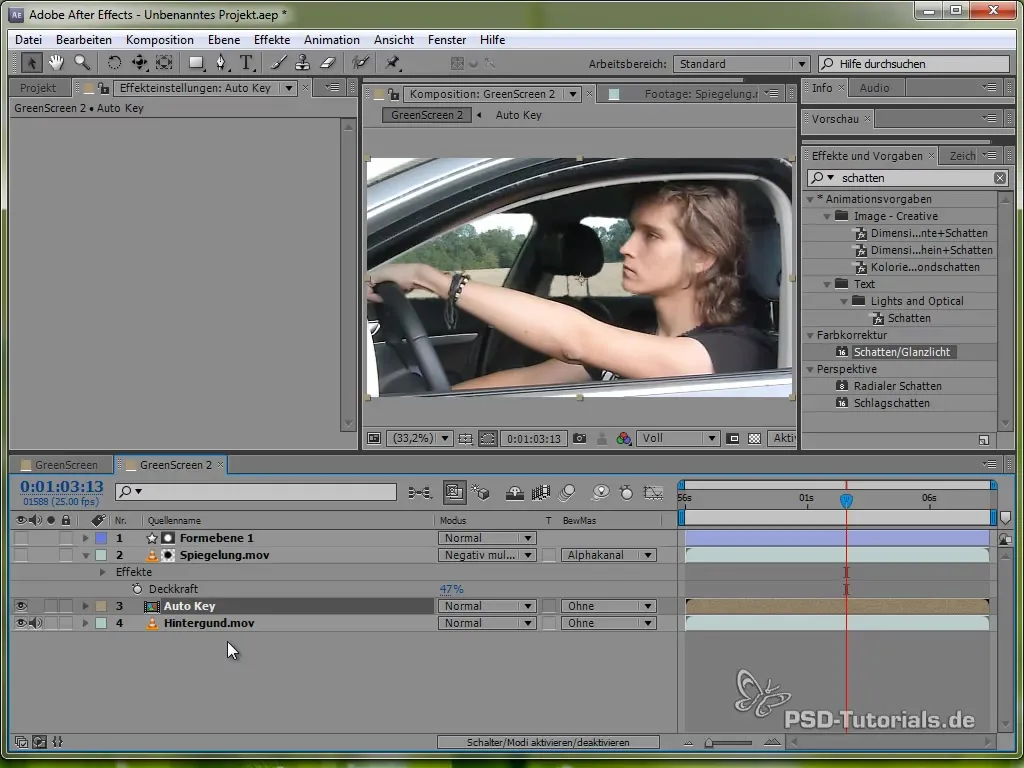
Schritt 11: Bewegungsunschärfe hinzufügen
Um der Kamera eine realistische Bewegung zu geben, kannst du die Position mit einer Wackel-Einstellung anpassen. Verwende dazu den Transformieren-Effekt und implementiere eine leichte Verwacklung.
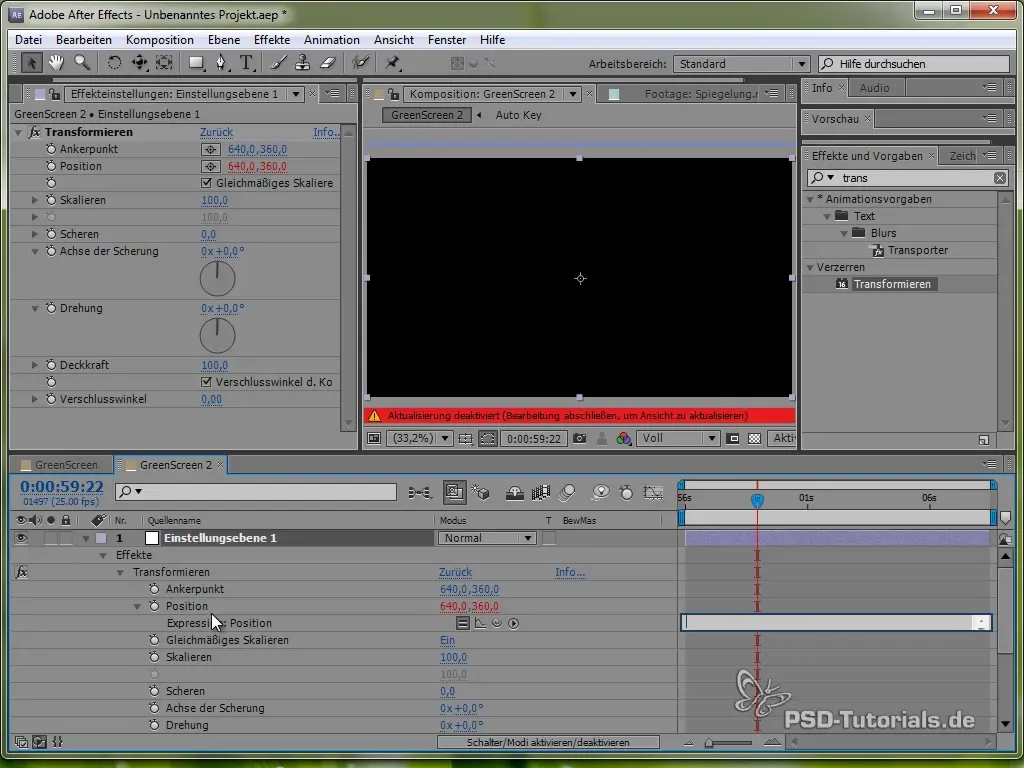
Schritt 12: Endgültige Anpassungen
Sieh dir das gesamte Projekt an und nehme bei Bedarf letzte Anpassungen vor – das kann ein Color Grading oder eine Weichzeichnung der Kanten sein, um das Endprodukt zu verbessern. Füge das Color Grading hinzu, um die finale Farben und Kontraste anzupassen.
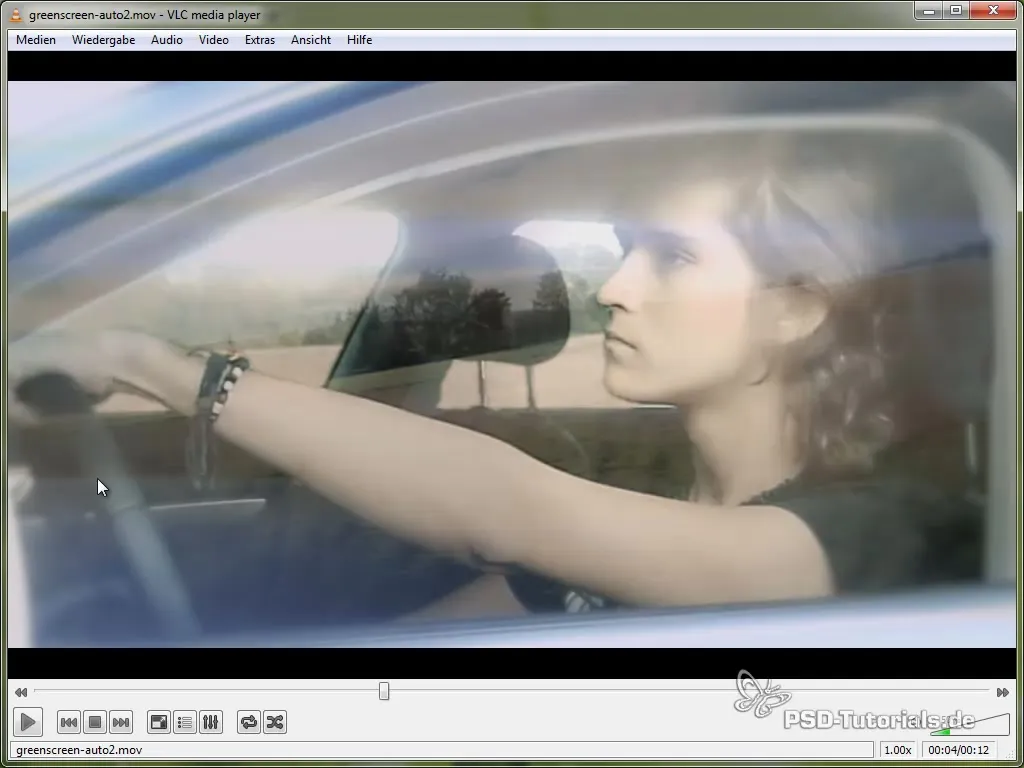
Zusammenfassung – Green-Screen-Auto-Effekt erstellt
Du hast jetzt alle Schritte durchlaufen, um realistisch wirkende Autofahrten vor einem Greenscreen zu erstellen. Hast du alle Techniken beachtet und die richtigen Anpassungen vorgenommen, wirst du ein eindrucksvolles Ergebnis erzielen.
Häufig gestellte Fragen
Wie funktioniert der Keylight-Effekt?Der Keylight-Effekt entfernt die grüne Farbe und ermöglicht eine saubere Einbettung des Auto-Videos in einen anderen Hintergrund.
Warum sind die Fenster heruntergekurbelt?Das Herunterkurbeln der Fenster minimiert Reflexionen, die in das Grünbild geraten könnten.
Kann ich andere Hintergründe verwenden?Ja, du kannst mit verschiedenen Hintergründen experimentieren, um verschiedene Szenarien zu schaffen.
Wie kann ich die Spiegelung realistischer gestalten?Durch Anpassungen der Deckkraft und zusätzliche Effekte wie Schatten und Glanzlichter kannst du die Spiegelung verbessern.
Muss ich einen speziellen Computer haben, um das zu machen?Ein moderner PC oder Mac mit ausreichend RAM und Grafikkarten ist für diese Art der Videobearbeitung empfehlenswert.


